
Vue3 プロジェクトの構築プロセスを記録します。この記事は vue3.2.6 および vite2.51 バージョンに基づいており、UI ライブラリ Element plus、vue-router4、Layout レイアウトのカプセル化、axios リクエストのカプセル化、エイリアス設定などを使用しています。
vue3 オンライン コード ツール ポータル sfc.vuejs.org/
#npm init vite vite を初期化するこのプロセスでは、プロジェクト名を入力し、vue/react プロジェクトを選択し、js/ts 環境を選択できます。Vue3 は ts を完全にサポートしています。この記事では、 js. npm install 依存関係をインストールします。最後に npm run dev を実行してプロジェクトを実行します。
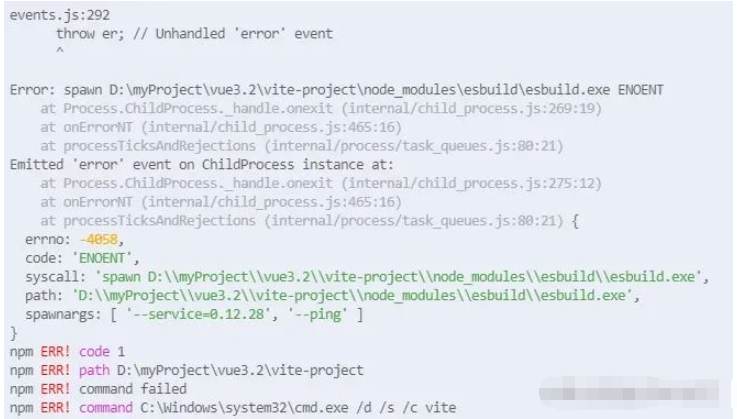
プロセスの実行中に上記のエラー メッセージが表示された場合は、手動で node node_modules/esbuild/install.js を実行してから、## を実行してください。 # npm run dev
npm install vue-router@4、vue- に対応vue3 router と vuex のバージョンは両方とも 4.0 です。インストールコマンド実行後、ディレクトリ内に src/router/index.js を作成し、
import { createRouter, createWebHistory } from 'vue-router'
const routes = [
// ...
]
export default createRouter({
history: createWebHistory(),
routes,
})// ...+ import router from './router/index' createApp(App).use(router).mount('#app')
createWebHashHistory ヒストリーモード createWebHistory 詳細は公式サイトをご確認ください。
npm i sass -D を実行し、ディレクトリに src/styles/index.scss を作成します。
// @import './a.scss'; // 作为出口组织这些样式文件,同时编写一些全局样式
import '@/styles/index.scss'
tips を紹介します: でスタイル貫通を使用します。 vue3 ::deep(.className) または deep(.className)
npm i element3 -S コマンド インストール。内部のほとんどのコンポーネントを使用できる場合は、次のようにグローバル インポート メソッドを使用します。
// main.js import element3 from "element3"; import "element3/lib/theme-chalk/index.css"; createApp(App).use(router).use(element3).mount('#app')
// 按需引入 plugins/element3.js
import { ElButton, ElMenu, ElMenuItem } from 'element3'
import 'element3/lib/theme-chalk/button.css'
import 'element3/lib/theme-chalk/menu.css'
import 'element3/lib/theme-chalk/menu-item.css'
export default function (app) {
app.use(ElButton)
app.use(ElMenu)
app.use(ElMenuItem)
}
// main.js中引用
import element3 from '@/plugins/element3.js'
createApp(App).use(router).use(element3).mount('#app')// src/layout/index.vue <template> <!-- 顶部导航 --> <Navbar /> <!-- 页面内容部分、路由出口 --> <AppMain /> <!-- 底部内容 --> <Footer /> </template> <script setup> import Navbar from './Navbar.vue' import AppMain from './AppMain.vue' import Footer from './Footer.vue' </script>
// src/router/index.js
import { createRouter, createWebHistory } from 'vue-router'
import Layout from '@/layout/index.vue'
import Home from '@/views/home/Home.vue'
import Test from '@/views/test/Test.vue'
const routes = [
{
path: '/',
component: Layout,
children: [{ path: '', component: Home }],
},
{
path: '/test',
component: Layout,
children: [{ path: '', component: Test }],
},
]
export default createRouter({
history: createWebHistory(),
routes,
})npm i axios axios をインストール
import axios from 'axios'
// 可以导入element plus 的弹出框代替alert进行交互操作
// create an axios instance
const service = axios.create({
baseURL: import.meta.env.VITE_APP_BASEURL, // 使用设置好的全局环境
timeout: 30 * 1000, // request timeout
})
// request interceptor
service.interceptors.request.use(
(config) => {
// 此处可以执行处理添加token等逻辑
// config.headers["Authorization"] = getToken();
return config
},
(error) => {
console.log(error)
return Promise.reject(error)
}
)
// response interceptor
service.interceptors.response.use(
(response) => {
const res = response.data // 根据接口返回参数自行处理
if (res.code !== 200) {
if (res.code === 50000) {
// 根据状态码自行处理
alert('服务器内部出现异常,请稍后再试')
}
return Promise.reject(new Error(res.msg || 'Error'))
} else {
// 调用成功返回数据
return Promise.resolve(res)
}
},
(error) => {
console.log('err' + error) // 出现异常的处理
return Promise.reject(error)
}
)
export default service// 引入封装好的 request.js
import request from '@/utils/request'
export function getList(query) {
return request({
url: '/list',
method: 'get',
params: query,
})
}<script setup>
import { getList } from '@/api/home.js'
const query = { pagenum: 1 }
getList(query)
.then((res) => {
console.log(res) // 调用成功返回的数据
})
.error((err) => {
console.log(err) // 调用失败要执行的逻辑
})
</script>本番環境.env.development開発環境.env.staging テスト環境では、次のコードをそれぞれ追加します。異なるコンパイル環境では、パッケージ化時に現在の環境でコードが自動的に実行されます。 <div class="code" style="position:relative; padding:0px; margin:0px;"><pre class='brush:php;toolbar:false;'># .env.production
VITE_APP_BASEURL=https://www.prod.api/</pre><div class="contentsignin">ログイン後にコピー</div></div><div class="code" style="position:relative; padding:0px; margin:0px;"><pre class='brush:php;toolbar:false;'># .env.development
VITE_APP_BASEURL=https://www.test.api/</pre><div class="contentsignin">ログイン後にコピー</div></div><div class="code" style="position:relative; padding:0px; margin:0px;"><pre class='brush:php;toolbar:false;'># .env.staging
VITE_APP_BASEURL=https://www.test.api/</pre><div class="contentsignin">ログイン後にコピー</div></div>使用:
console.log(import.meta.env.VITE_APP_BASEURL) // 在不同编译环境下控制台会输出不同的url路径
In
package In .json、--mode オプション フラグを渡して、コマンド <div class="code" style="position:relative; padding:0px; margin:0px;"><pre class='brush:php;toolbar:false;'> "scripts": {
"dev": "vite",
"build:stage": "vite build --mode staging",
"build:prod": "vite build --mode production",
"serve": "vite preview"
},</pre><div class="contentsignin">ログイン後にコピー</div></div> で使用されるデフォルト モードをオーバーライドします。この方法で、運用環境がパッケージ化され、実行されます。
、テスト/プレリリース環境のパッケージ化npm run build:stage##9.
import { defineConfig } from 'vite'
import vue from '@vitejs/plugin-vue'
import { resolve } from 'path'
// https://vitejs.dev/config/
export default defineConfig({
plugins: [vue()],
resolve: {
alias: [{ find: '@', replacement: resolve(__dirname, 'src') }],
},
base: './',
})以上がvue3 プロジェクトを最初から構築する方法の詳細内容です。詳細については、PHP 中国語 Web サイトの他の関連記事を参照してください。